wps如何制作表格目录 wps表格如何自动更新目录
更新时间:2024-04-26 11:57:33作者:xiaoliu
在现代办公软件中,wps表格是一款常用的电子表格工具,在制作大型表格时,一个清晰的目录是必不可少的。如何在wps表格中制作表格目录呢?同时如何实现目录的自动更新呢?本文将围绕这两个问题进行探讨。通过学习wps表格的相关功能和操作,我们可以轻松地制作出美观的表格目录,并且在表格内容发生变化时,自动更新目录,极大地提高了工作效率和准确性。让我们一起来探索wps表格的制作表格目录和自动更新目录的方法吧!

方法/步骤
创建表格目录:
1.使用wps Office新建或打开Excel表格,鼠标右键工作表(sheet表)名称,选择“创建表格目录”;
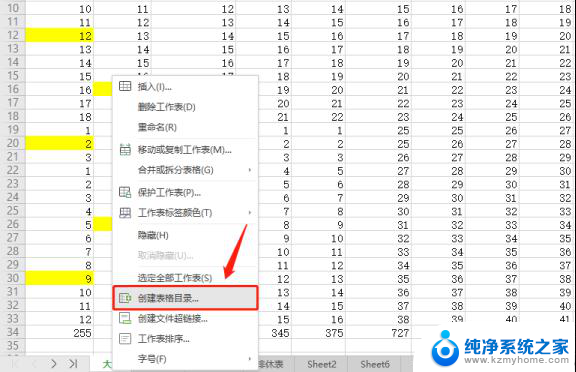
2.在弹出的窗口中可在“目录保存到”中,选择“保存到新建工作表”或“保存到单元格”;“返回按钮位置”可以设定一个在工作表内的按钮快速跳转回目录;根据需要进行设置后,点击“确定”;
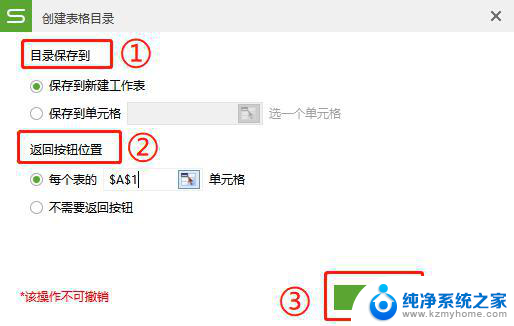
3.这里选择“保存到新建工作表”和“每个表的($A$1)单元格”,确定后效果如下图所示。
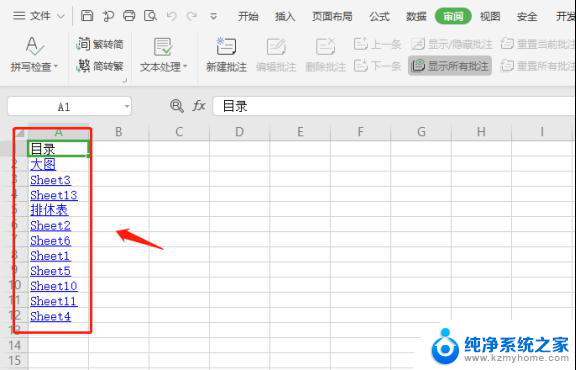
使用表格目录进行跳转:
1.在生成的目录中点击一下工作表标题,即可自动跳转至该工作表;
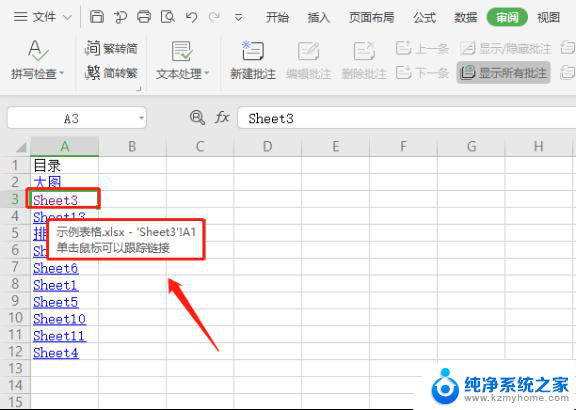
2.点击每个工作表A1单元格位置的“返回目录”都可跳转回目录页面;
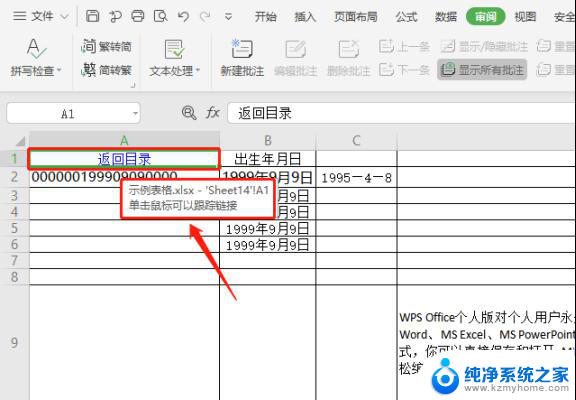
3.目录所在工作表(Sheet表)支持对目录内容的美化排版,如修改字体、颜色、大小、工作表名称等。
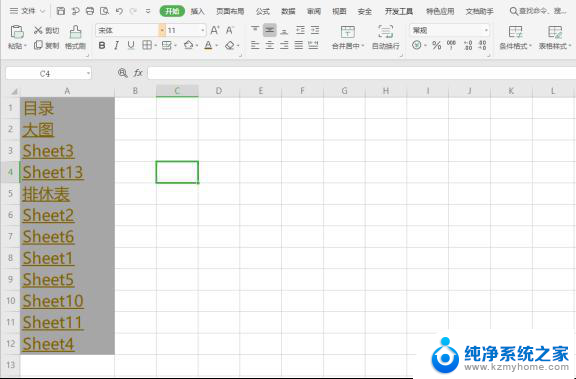
以上就是关于wps如何制作表格目录的全部内容,如果您遇到相同情况,可以按照本文提供的方法来解决。
wps如何制作表格目录 wps表格如何自动更新目录相关教程
- wps表格目录怎么设置 WPS表格如何制作表格目录和页码
- wps如何添加自己要的表格 wps如何添加自己制作的表格模板
- wps文字目录怎么设置 WPS如何设置目录格式
- excel中目录怎么弄 Excel如何给工作表做目录
- 怎样更新目录但不改变格式 如何在更新目录时保持原有格式不变
- wps不能更新目录了 wps怎么更新目录
- wps拉伸表格文字自动复制 wps表格文字拉伸自动复制方法
- wps如何制作斜线表头 wps表格如何添加斜线表头
- wps目录字体格式等设置 wps目录字体设置
- wps你好 那表格要自动计算怎么弄 wps表格如何自动计算数据
- windows咋关闭呢 关笔记本电脑的步骤
- 怎么样切换windows版本 笔记本电脑系统更换步骤
- 电脑windows密码怎么找回 笔记本电脑忘记登录密码怎么办
- windows 10屏保怎么设置 电脑屏幕屏保自定义设置
- 键盘上有win这个键吗 win键是哪个键
- wind7电脑开机黑屏 电脑桌面黑屏但能听到声音怎么办
电脑教程推荐